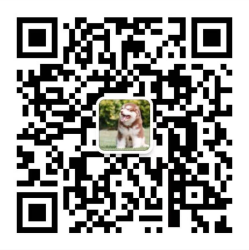区别于普通邮件客户端,写邮件的写邮件有以下特色:
- 即开即用:无需安装客户端,适配任何系统;
- 邮件追踪:实时了解阅读、点击、下载情况;
- 自带存储:可上传图片和附件,支持多次复用;
- 全球加速:任何地点访问的打开速度都很快;
- 云端发信:无需电脑开机,云端执行发信操作;
- 发信防封:使用系统账号发信,无需担心封号

一、发信入口
我们从:营销>>邮件界面,进入写邮件界面

整体界面如下

二、发信账号
发信邮箱分为两种,我们建议添加自己邮箱进行发送。
| 类型 | 说明 | 备注 |
|---|---|---|
| 系统账号 | 来发信的账号 | 会消耗额度,属于增值服务 |
| 我的邮箱 | 用户自己的账号 | 需添加邮箱,推荐使用自己邮箱 |
如下图,我们可以根据自己情况去选择邮箱账号,也可以点击“添加系统账号”或者“添加我的邮箱”去添加新的发信账号
三、收信人
a.输入并关联搜索
输入收信人,自动从“联系人”中关联搜索

b.可输入多个邮箱
可以输入多个联系人

c.分别发送
多个收信人状态下,勾引“分别发送”,发出的邮件将被拆分为多封,每封只有一个收信人。

d.抄送/密送
点击“添加抄送”或“添加密送”,然后输入抄送/密送

1.增加了“抄送/密送”输入框 2.“添加抄送”变为“删除抄送”,“添加密送”变为“删除密送”

四、邮件主题
输入你想要输入的主题即可

五、邮件正文
a.插入签名

弹出如下窗口(没有任何签名情况下)![image.png]
(https://cos.files.maozhishi.com/public/attachments/xsj/1633703662751.png)
新建签名
点击“新建签名”进入签名创建界面
| 序号 | 名称 | 说明 |
|---|---|---|
| 1 | 签名名称 | 备注签名用 |
| 2 | 签名正文 | 输入签名内容,可插入图片 |
| 3 | 应用于新邮件签名 | 新建邮件时,默认插入该签名 |
| 4 | 应用于转发/回复 | 转发/回复邮件时,默认插入签名 |

点击“保存”后,出现新签名“test”

点击签名即可插入内容

b.上传图片
来发信自带图床功能,支持全球加速。进入路径:写邮件>>插入>>图片

1.选择类型:上传 2.浏览图像:选择本地图片

上传中的界面如下图,稍等即可。

上传完成,自动跳转“普通”标签页,可以设置宽高和图片描述,点击“保存”,系统插入图片到邮件正文。

这是插入完成的演示。

c.上传附件
在正文下方,可以设置邮件附件,注意:
- 体积限制:来发信仅支持10M以内的附件;
- 全球加速:附加支持全球范围的加速分发;
- 附件追踪:不勾选“普通附件”,那么默认是“正文附件”,支持附件下载的追踪。

c1.上传新的附件
点击“添加附件”,在弹出窗口点击“上传”,选择本地即可上传新附件。 点击“保存”,完成附件的上传操作。

c2.选择已有附件
点击下拉选择要插入的
c3.开启普通附件
默认附件是以“正文附件”的形式发送,可以追踪,如果勾选“普通附件”,那么附件将以普通附件发送,无法进行追踪

d.链接追踪
邮件正文放入链接,系统会自动开启追踪,客户点击你正文链接,系统会进行反馈
六、邮件追踪
“邮件追踪”默认是开启的,开启邮件追踪,将针对客户的阅读邮件、点击链接、下载附件等行为进行追踪统计。
七、定时发送
点击底部的“定时”,可以设置定时发送,邮件将在你指定的时间进行发送。
八、操作视频
进B站观看完整视频:https://www.bilibili.com/video/BV1MQ4y1C7hF?p=20open in new window
不清晰的小伙伴,请参照下图进行清晰度切换

获客更轻松、询盘更容易!
来发信是一款客户管理与营销工具,可免费管理上百万客户,提供免费不限量的邮箱验证服务;
支持添加常用邮箱进行营销,单日轻松推送数十万客户,通过邮件追踪实时反馈营销效果。
扫码领取不限量福利!